パソコンが起動しない場合は次の図に従って対処方法を順番に実行し、トラブルが解決されるかご確認ください。項目をクリックすることで、詳細を表示できます。
起動時にエラーメッセージが表示される場合は、下記をご覧になって対処を行ってください。
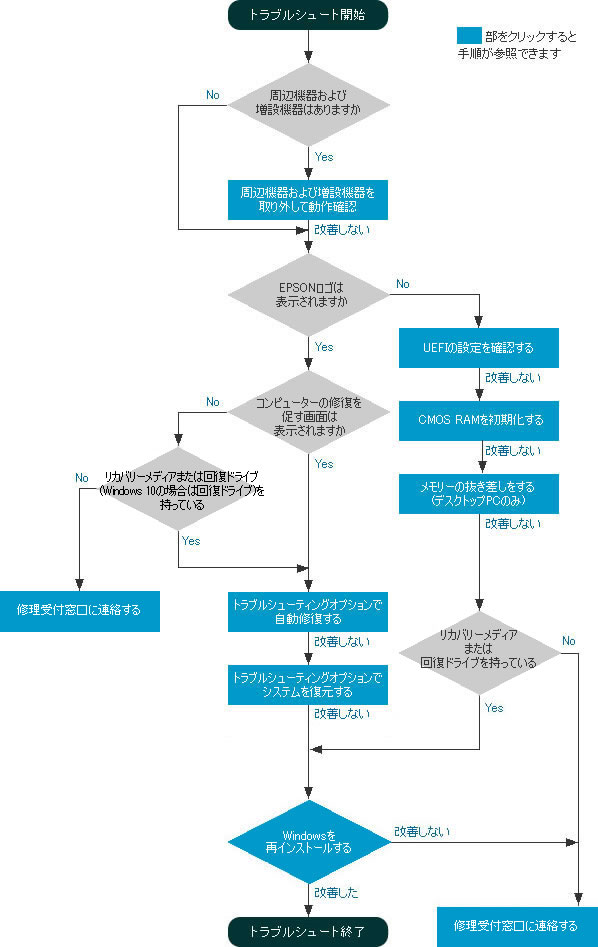
周辺機器や増設機器を取り外す
プリンターやスキャナーなどの周辺機器、メモリーやビデオボードなどパソコンご購入後にお客様ご自身で増設された機器がある場合は、取り外した状態で問題が解決されるかご確認ください。
- 増設方法に問題がないかを周辺機器や増設機器の取扱説明書を参照して確認する
- 正しく増設されていない場合、Windowsが起動しないなどの問題が発生する場合があります。
- 周辺機器または増設機器のメーカーに、機器がお客様ご使用のパソコンに対応しているか確認する
- パソコンに対応していない機器を増設すると、Windows が起動しないなどの問題が発生する場合があります。
 このページの先頭へ
このページの先頭へ
UEFIの設定を確認する
何らかの原因で、UEFIの設定値がUEFIモードからBIOS互換モード (CSMモード)に変更されている可能性があります。
UEFIのモードが適切に設定されていないと、Windowsが起動しない場合があるため、ユーザーズマニュアル/ユーザーズマニュアル補足編に記載の下記項目をご覧になり、UEFI Setup ユーティリティーを起動してUEFIのモードが正しく設定されているかどうかご確認ください。
- 「UEFIの設定」-「BIOSモードとUEFIモード」
※一部モードの切り替えのできない機種もあります。その場合は、ユーザーズマニュアル/ユーザーズマニュアル補足編に「BIOSモードとUEFIモード」項目がありませんので確認は不要です。

ユーザーズマニュアルは当社ダウンロードページからダウンロードすることができます。
※一部、ユーザーズマニュアルをご提供できない機種がございます。
 このページの先頭へ
このページの先頭へ
CMOS RAMを初期化する
CMOS RAMの不整合が原因で問題が発生している可能性があります。
ユーザーズマニュアルにCMOS RAMの初期化方法が記載されている場合は、CMOS RAMの初期化を行って問題が解決されるかご確認ください。
※CMOS RAMを初期化すると、UEFI/BIOSの設定情報が初期値に戻ります。あらかじめご了承ください。

CMOS RAMの初期化を行うと、UEFIの設定値がUEFIモードからBIOS互換モード (CSMモード)に変更される場合があります。
この場合は、UEFIモードに再設定してください。設定を行わないと、Windowsが起動しない場合があります。
※詳しくは、ユーザーズマニュアル/ユーザーズマニュアル補足編の下記項目をご覧ください。
- 「UEFIの設定」-「リチウム電池の脱着(CMOS RAMの初期化)」

ユーザーズマニュアルは当社ダウンロードページからダウンロードすることができます。
※一部、ユーザーズマニュアルをご提供できない機種がございます。
 このページの先頭へ
このページの先頭へ
メモリーの抜き差しをする (デスクトップPCのみ)
メモリーの接触不良の可能性があります。メモリーを抜き差しするなど下記コンテンツに記載の対処方法を行って、問題が解決されるかどうか確認してください。
 このページの先頭へ
このページの先頭へ
トラブルシューティングオプションで自動修復する
Windowsによって自動的に自動修復 (または、スタートアップ修復)を促す画面が表示が表示された場合は、そのまま自動修復を行います。
自動修復を促す画面が表示されない場合は、手動でWindows 回復環境 (Windows RE)を起動して自動修復を行う事ができます。
自動修復についての詳細な情報、操作手順については下記コンテンツをご覧ください。
 このページの先頭へ
このページの先頭へ
トラブルシューティングオプションでシステムを復元する
システムの復元を行って、Windowsを不具合が発生する前の状態に戻してみてください。
詳細については下記コンテンツをご覧ください。
 このページの先頭へ
このページの先頭へ
Windowsを再インストールする
製品にリカバリーメディアが添付されている、またはオプション購入されている場合は、リカバリーメディアを使用してWindowsを再インストールしてみてください。

リカバリーメディアからWindowsの再インストールを行うと、Cドライブ (Windowsがインストールされているドライブ)上のすべてのデータが消去されます。
- Windows 8 / Windows 8.1
- リカバリーメディアが添付されている製品と添付されていない製品があります。添付のスタートアップガイドからご確認ください。
- Windows 10/ Windows 11
- リカバリーメディアはオプションです。
リカバリーメディアからWindowsの再インストールを行う方法については下記コンテンツをご覧ください。

- 作業が可能な場合は、Windowsを再インストールする前にHDD/SSDを別のパソコンの優先順位の低いコネクターとして接続することによって、データをバックアップできる可能性があります。ただし、当社では保証いたしかねますので、あらかじめご了承ください。
- あらかじめ回復ドライブを作成している場合は、回復ドライブを使用してWindowsを再インストールすることができます。
詳細な手順は下記コンテンツをご覧ください。
 このページの先頭へ
このページの先頭へ
修理受付窓口に問い合わせる
上記すべてを試しても正常に動作しない場合、故障の可能性がありますので、修理受付窓口にご連絡ください。
 このページの先頭へ
このページの先頭へ
